Unity3D :变量和 Inspector
推荐:将NSDT场景编辑器加入你的3D工具链
3D工具集:NSDT简石数字孪生
变量和 Inspector
在创建脚本时,实际上是在自定义新的组件类型,可以像任何其他组件一样将这种组件附加到游戏对象。
正如其他组件通常具有可在 Inspector 中编辑的属性一样,您也可以让自己脚本中的值可在 Inspector 中编辑。
using UnityEngine;
using System.Collections;
public class MainPlayer : MonoBehaviour
{
public string myName;
// 此函数用于初始化
void Start ()
{
Debug.Log("I am alive and my name is " + myName);
}
}
此代码在 Inspector 中创建一个标记为“My Name”的可编辑字段。
如果变量名称符合一组规则之一,则检查器显示变量名称的方式可能与您在脚本中定义变量名称的方式不同:
- 从开头删除“m_”
- 从开头删除“k”
- 从开头删除“_”
- 将第一个字母大写
- 在小写和大写字符之间添加空格
- 在下一个单词的开头的首字母缩略词和大写字符之间添加一个空格
There are some special cases, such as “iPad” or “x64”, where these rules are not applied.
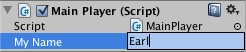
Unity 通过在变量名称中出现大写字母的位置引入空格来创建 Inspector 标签。但是,这纯粹是出于显示目的,在代码中应始终使用变量名称。如果编辑该名称,然后按 Play,您将看到消息中包含您输入的文本。
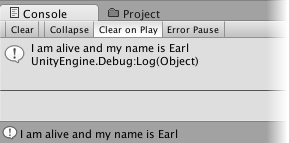
在 C# 中,在检查器中查看变量的最简单方法是将其声明为公共变量。另一种方法是使用 SerializeField。相反,您可以使用 HideInInspector 来防止公共变量显示在检查器中。
Unity 实际上允许您在游戏运行时更改脚本变量的值。此功能很有用,无需停止和重新启动即可直接查看更改的效果。当游戏运行过程结束时,变量的值将重置为按下 Play 之前所处的任何值。这样可确保自由调整对象的设置,而不必担心会造成任何永久性损坏。
由3D建模学习工作室整理翻译,转载请注明出处!